
IO-Link Hub, 8 konfigurowalnych I/O, M8, IP67

Koszyk
W tym artykule przedstawię konfigurację IO-Link Unitronics w oprogramowaniu UniLogic. Opcja jest dostępna od wersji UniLogic 1.34.xxx. Najnowszy soft możemy pobrać zawsze bezpośrednio ze strony producenta:
Poniższy rysunek przestawia strukturę IO-Link od Unitronics, która jest podłączona do sterownika UniStream. Komunikacja pomiędzy sterownikiem a masterami odbywa się po protokole EtherNet/IP. Więcej o urządzeniach i połączeniu w artykule:
Przeczytaj przewodnik po rozwiązaniu IO-Link Unitronics
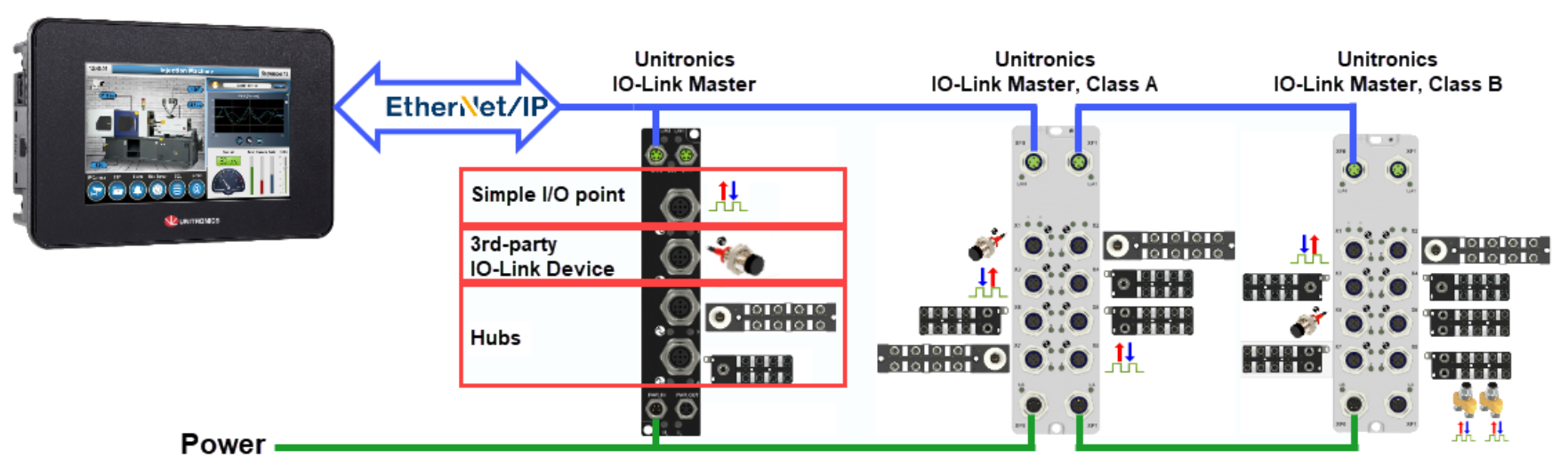
Otwieramy oprogramowanie UniLogic i tworzymy nowy program. Nadajemy nazwę i wybieramy lokalizację zapisu. Następnie wybieramy rodzinę sterowników oraz posiadany model. W moim przypadku jest to US5-B10-T24.
Zatwierdzamy przyciskiem Finish.
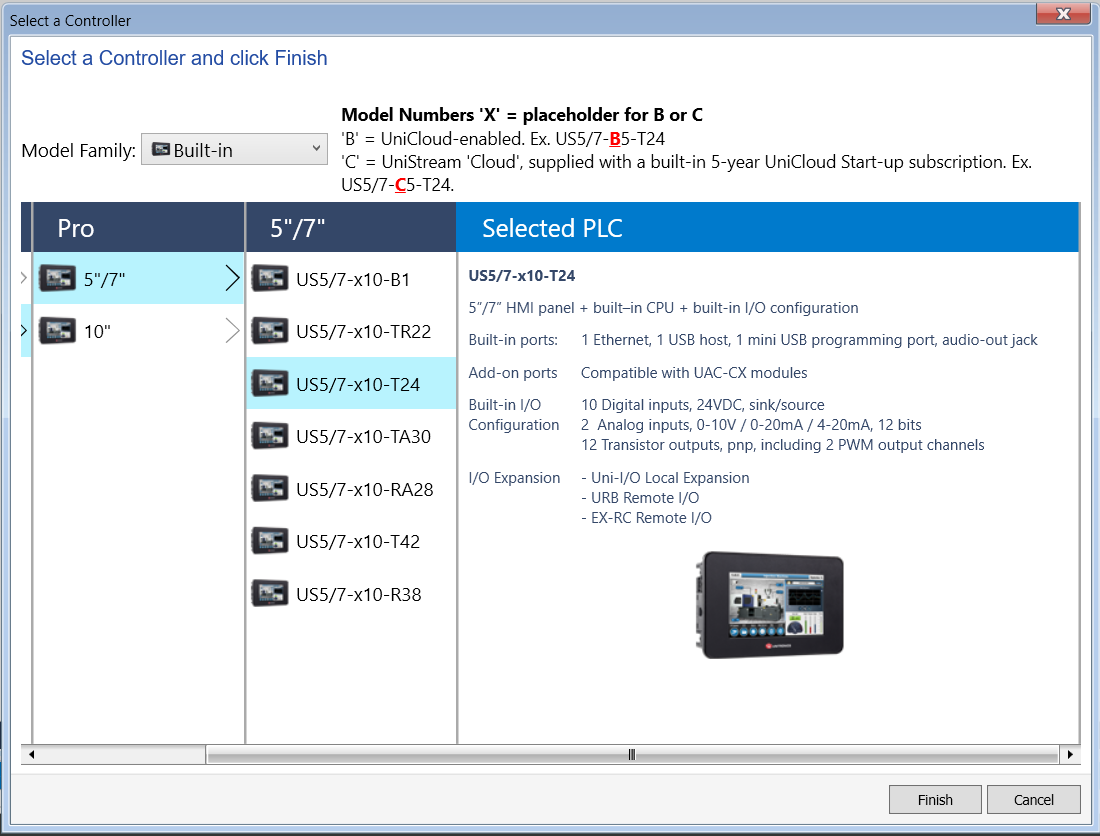
Przed rozpoczęciem pracy z IO-Link należy przypisać adres IP do sterownika UniStream. Robimy to w zakładce PLC Communications -> Physical -> CPU Ethernet.
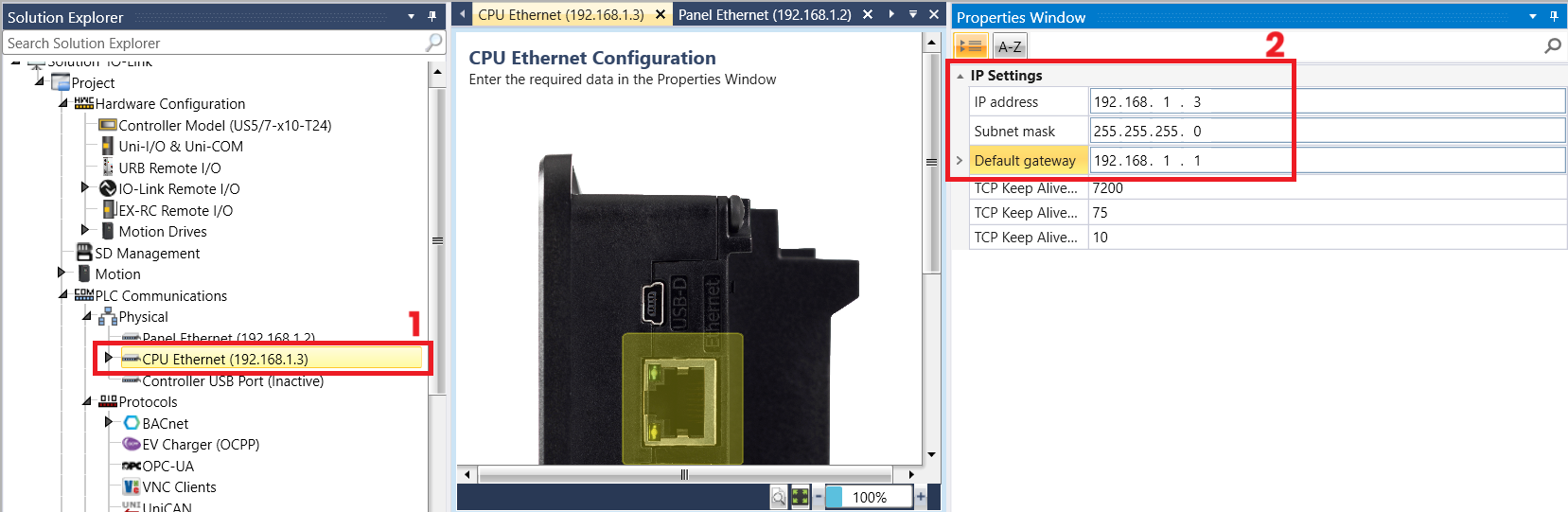
1. Z drzewa projektu wejdź w Hardware Configuration -> IO-Link Remote I/O. W toolboxie po prawej stronie wyświetli się lista dostępnych masterów IO-Link:
2. Z toolboxa przeciągnij i upuść lub kliknij dwukrotnie na żądaną jednostkę master, aby dodać ją do konfiguracji.
Należy pamiętać, że po dodaniu mastera IO-Link, UniLogic automatycznie dodaje struktury dla danego mastera IO-Link, skanera EtherNet/IP i inne powiązane struktury. Każdy port ma określoną strukturę, jak pokazano na poniższym rysunku.
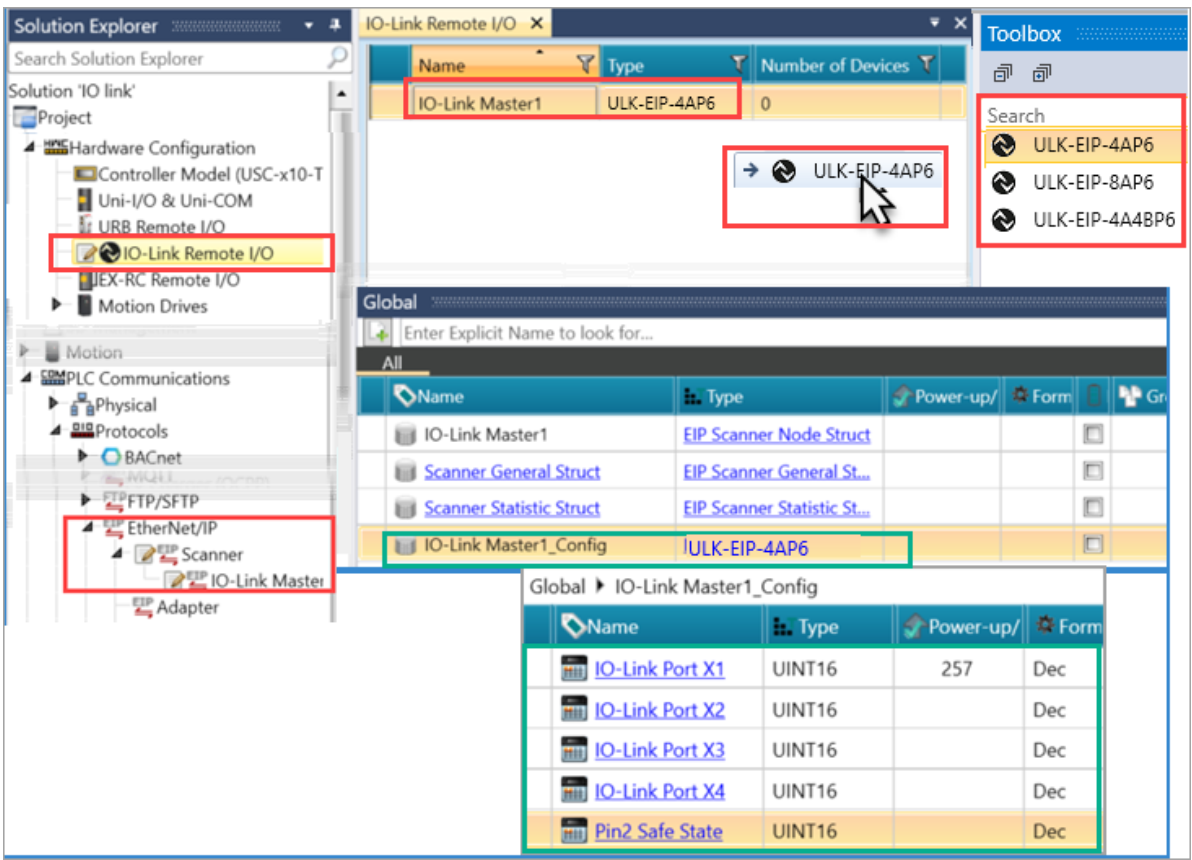
3. W drzewa projektu wybierz moduł mastera. Spowoduje to otwarcie nowego okna toolboxa, które pozwoli na wyświetlenie i możliwość dodania dostępnych urządzeń IO-Link oraz otwarcie okna Properties.
4. Wprowadź adres IP w oknie Properties Window.
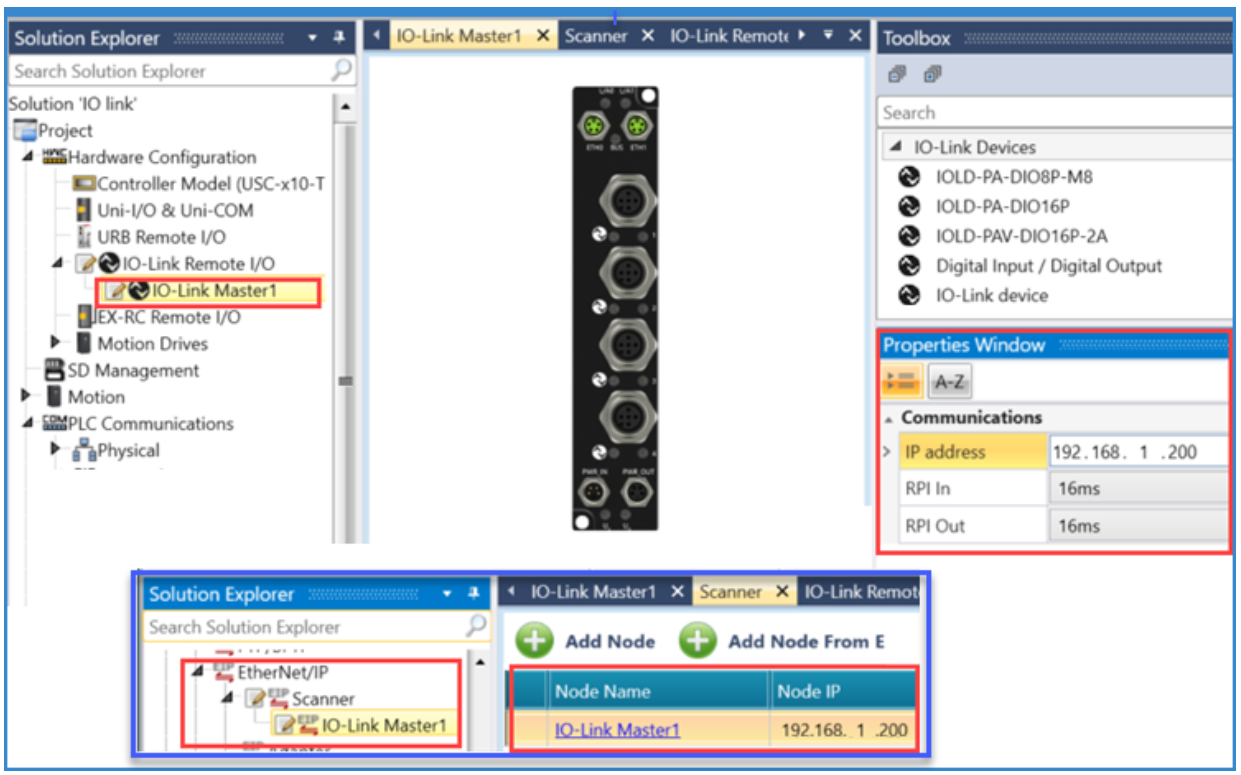
UniLogic automatycznie przypisuje adres IP urządzenia IO-Link do skanera Ethernet/IP.
Instrukcja zmiany adresu IP Mastera IO-Link Unitronics
5. Przeciągnij urządzenia z toolboxa do mastera. Możesz upuścić je na dowolnym gnieździe, które zmieni kolor na żółty, gdy przenoszone urządzenie zbliży się do niego.
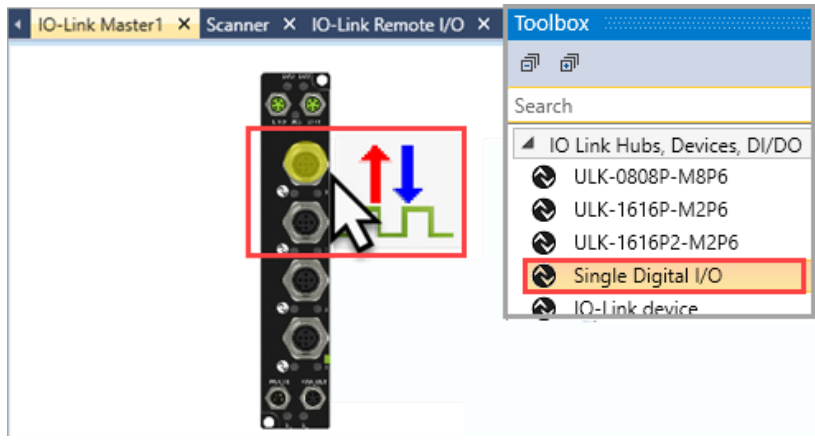
6. Skonfiguruj port jako cyfrowe wejście/wyjście: z przybornika przeciągnij pojedyncze cyfrowe wejście/wyjście (Single Digital I/O) do portu modułu master.
W oknie Properties Window wybierz rodzaj wejścia lub wyjścia cyfrowego.
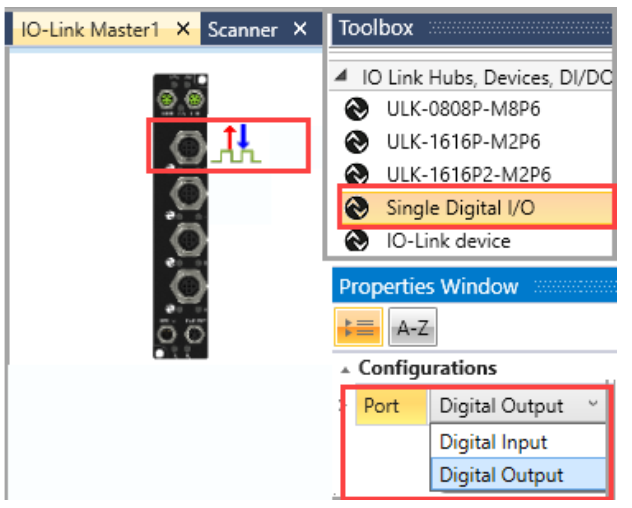
UniLogic tworzy strukturę dla punktów IO dla każdego modułu master, do której można uzyskać dostęp za pośrednictwem zakładki IO w oknie Tag u dołu ekranu. Na rysunku poniżej port 0 jest ustawiony jako wejście cyfrowe (kolor zielony). Port 2 jest ustawiony jako wyjście cyfrowe (kolor magenta).
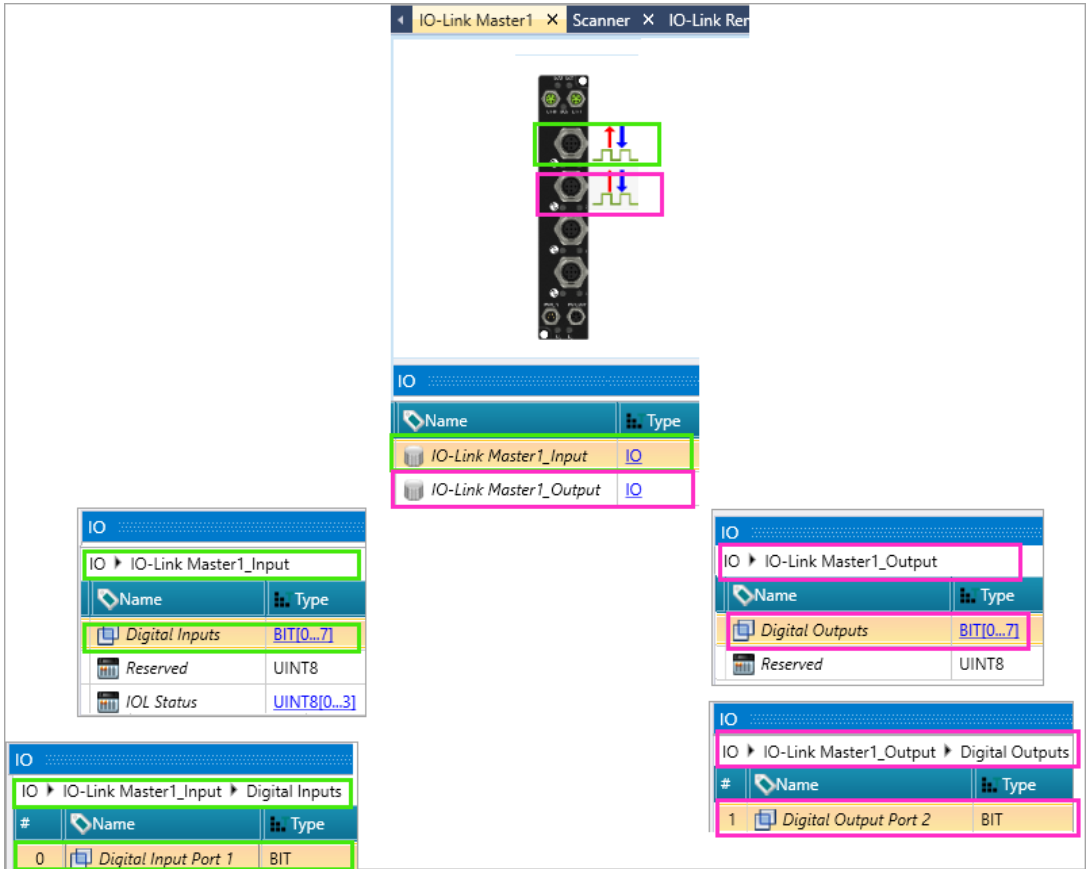
7. Huby (koncentratory) IO-Link Unitronics – rozszerzenia cyfrowych I/O
Po upuszczeniu modułu na mastera otwiera się okno właściwości (zaznaczone na czerwono na następnym rysunku) i wyświetla opcje konfiguracji wejścia/wyjścia. Możemy ustawić każdy port modułu jako wejście lub wyjście.
Poniższy rysunek przedstawia przypisania IO dla huba IO-Link.
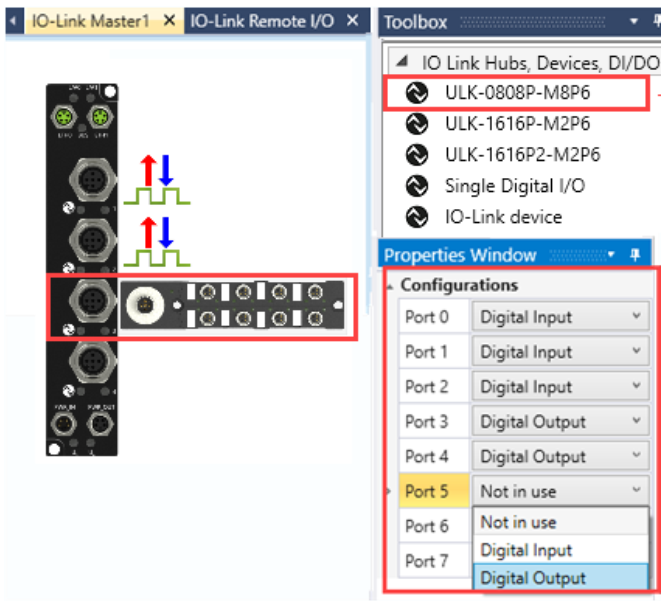
UniLogic tworzy strukturę dla punktów IO dla każdego mastera. Dostęp do tych struktur można uzyskać za pośrednictwem zakładki IO u dołu ekranu. Na następnym rysunku porty 0, 1 i 2 są ustawione jako wejścia cyfrowe (zaznaczone na zielono). Porty 3 i 4 są ustawione jako wyjścia cyfrowe (zaznaczone kolorem magenta). Porty 5, 6 i 7 nie są używane.
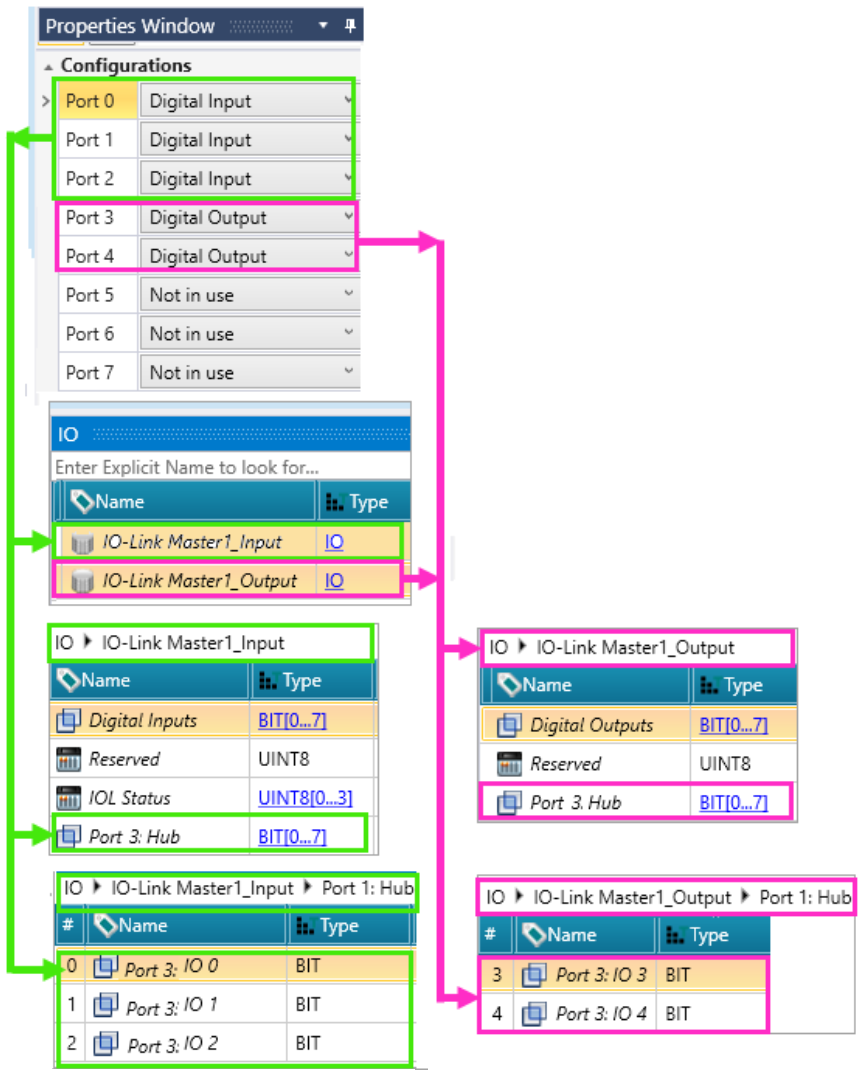
8. Urządzenia IO-Link innych producentów
Z toolboxa przeciągnij opcję urządzenia IO-Link (IO-Link Device).
W oknie Properties Window -> Attributes -> IODD File kliknij […] aby zaimportować plik konfiguracyjny urządzenia IO-Link.
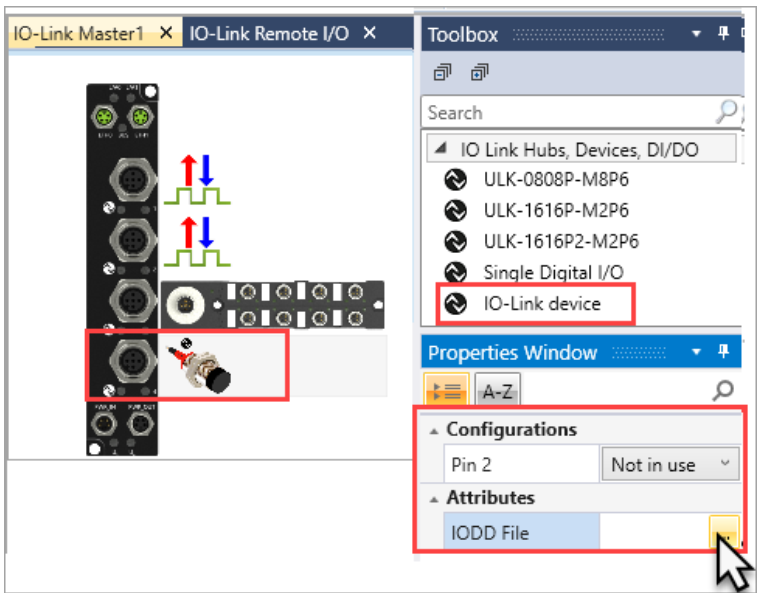
UniLogic zaimportuje definicje urządzeń z pliku IODD do struktur, jak pokazano na następnym rysunku.
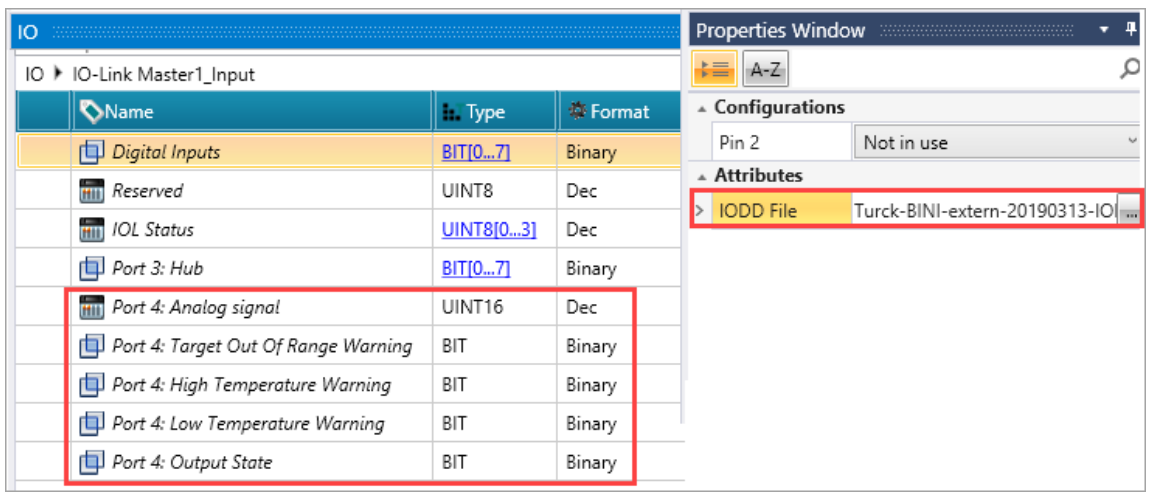
Pobierz program z konfiguracją IO-Link
Z utworzonych struktur możemy korzystać wszędzie: w drabince, ekranach HMI, alarmach itd. Jest to możliwe dzięki współdzielonej pamięci w sterowniku PLC.
Na zdjęciu poniżej znajduje się przykład podpięcia zmiennej IO-Link Master1_Input.Digital Inputs[Digital Input Port 2] (Wejście cyfrowe skonfigurowane na porcie 2 mastera) do elementu Binary Image Variable na ekranie HMI.
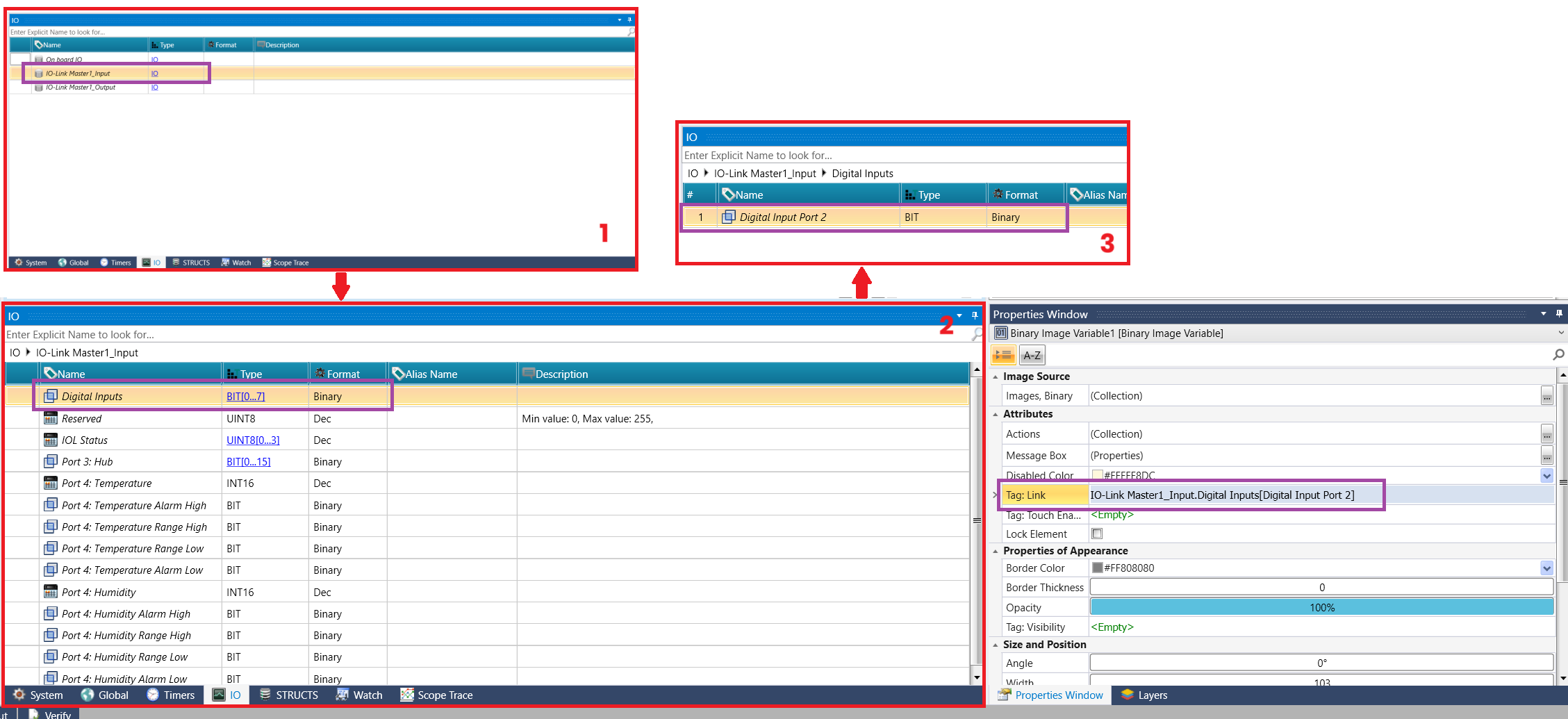
Konfiguracja IO-Link w sterowniku PLC Unitronics to:
Masz pytania? Potrzebujesz porady? Zadzwoń lub napisz do nas!